如何在EXCEl里实现数据切换和图表动态展示
1、 首先第 1 步,把原始数据,转换成智能表格。这一步很关键,因为只有转成智能表格后,才能使用切片器功能。具体步骤见下图所示:
❶ 选择数据区域中的任意单元格。
❷ 在【插入】选项卡中,点击【插入表格】。
❸ 确认智能表格选取,点击【确定】
这样就可以把一个普通的数据区域,转成智能表格。
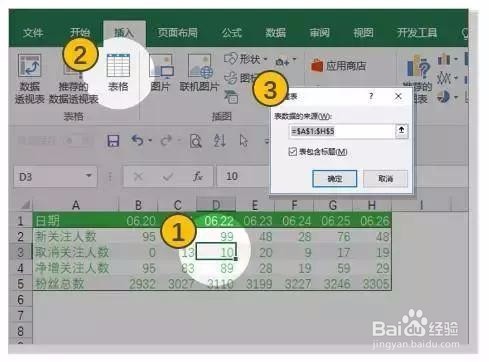
1、 接下来要根据数据源,创建折线图图表。这一步操作和制作普通折线图是一样的。
❶ 按下【Ctrl+A】,全选数据区域。
❷ 选择【插入】选项卡。
❸ 插入【折线图】,创建一个普通的折线图表
见下图所示。

2、 如果你的折线图,做出来是下面的这个样子,则执行以下操作步骤:
选择图表之后,点击【设计】-【切换行/列】。将数据系列的行列互换,就能够得到需要的折线图。
见下图所示。

1、 这一步,是实现动态图表的关键操作,记住有个功能叫做【切片器】。接下来就插入一个切片器。
❶ 选择数据区域中的任意单元格。
❷ 在【设计】选项卡中,点击【插入切片器】。
❸ 在弹出的【切片器】对话框中,勾选【日期】(因为它是「新关注人数等表格选项的标题),点击【确定】,完成切片器的创建。

2、 创建好切片器之后,再点击切片器中的项目,就可以快速实现图表数据的切换了。如下图所示。
就通过这三步,不用函数公式,轻松实现动态图表,是不是超简单?
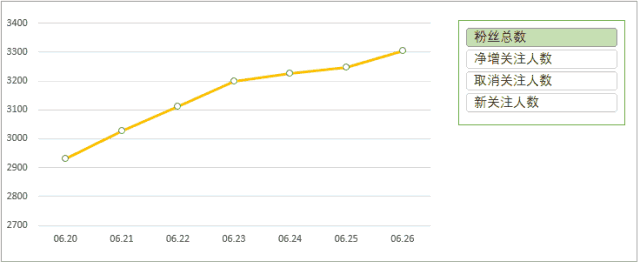
声明:本网站引用、摘录或转载内容仅供网站访问者交流或参考,不代表本站立场,如存在版权或非法内容,请联系站长删除,联系邮箱:site.kefu@qq.com。
阅读量:135
阅读量:27
阅读量:26
阅读量:64
阅读量:96